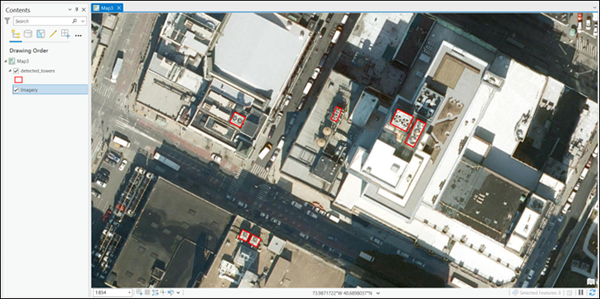您可以在 ArcGIS Pro 中的 Image Analyst 工具箱提供的使用深度学习检测对象工具中使用此模型。 按照以下步骤使用模型检测影像中的冷却塔。
检测冷却塔
使用以下步骤从影像中检测冷却塔:
- 下载冷却塔检测 - 美国模型,然后在 ArcGIS Pro 中添加影像图层。
- 缩放至感兴趣区域。
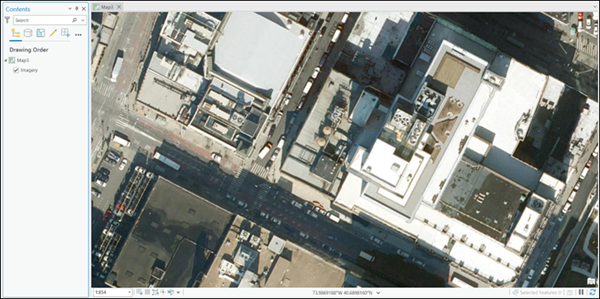
- 浏览至分析选项卡下的工具。
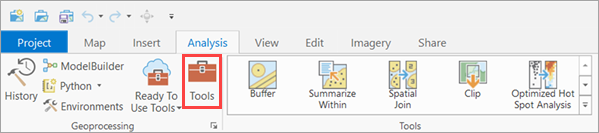
- 单击地理处理窗格中的工具箱选项卡,选择影像分析工具,然后浏览至深度学习下的使用深度学习检测对象工具。
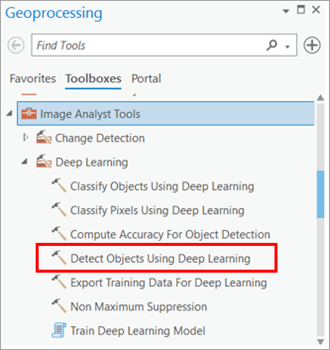
- 按照以下说明设置参数选项卡下的变量:
- 输入栅格 - 选择影像。
- 输出检测对象 - 设置输出要素类,其中将包含检测到的对象。
- 模型定义 - 选择预训练模型或微调模型的 .dlpk 文件。
- 参数 - 根据需要更改参数值。
- 非极大值抑制 - 可以选择性地选中复选框以移除具有较低置信度的重叠要素。
如果选中了此复选框,请执行以下操作:
- 设置置信度得分字段。
- 可以选择设置类值字段。
- 可以选择设置最大重叠比。
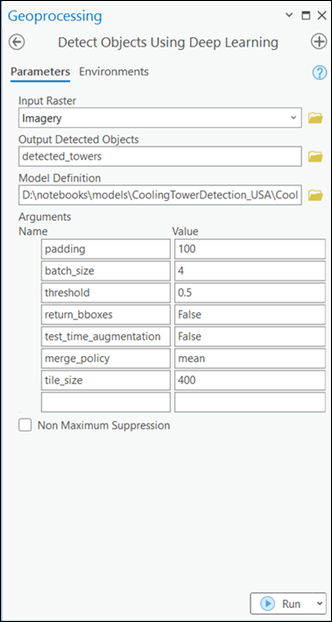
- 按照以下说明设置环境选项卡下的变量:
- 处理范围 - 从下拉菜单中选择当前显示范围或任意其他选项。
- 像元大小(必填项)- 设置此值作为影像的分辨率。 您可以保留默认值以选取默认影像范围。
- 处理器类型 - 选择 CPU 或 GPU。
如果可以,建议您选择 GPU 并设置待使用 GPU 的 GPU ID。
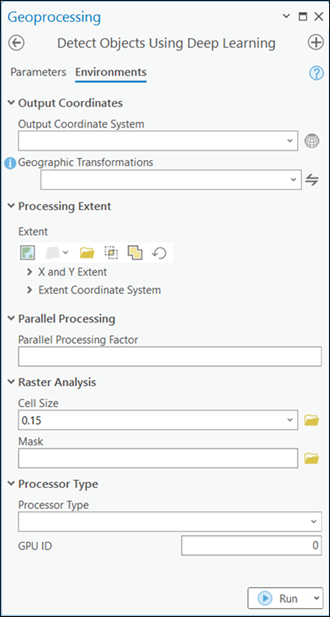
- 单击运行。
输出图层将添加到地图。